概述
现如今网盘产品层出不穷,但都逃不过限速的命运。为了把数据把握在自己的手中,可以搭建自己的网盘,轻轻松松满速下载。
开源的网盘项目有很多,我比较喜欢使用Cloudreve,我的臾离网盘也是基于此搭建。Cloudreve可以即刻构建出兼备自用或公用的网盘服务,通过多种存储策略的支持、虚拟文件系统等特性实现灵活的文件管理体验。本文以亚马逊云科技 免费领取的云存储(S3)为例搭建。
部署Cloudreve
使用Docker直接部署,其他部署方式可以参考官方文档。
mkdir -vp cloudreve/{uploads,avatar} \
&& touch cloudreve/conf.ini \
&& touch cloudreve/cloudreve.db
# 运行前替换路径为自己的路径
docker run -d \
-p 5212:5212 \
--mount type=bind,source=<path_to_your_config>,target=/cloudreve/conf.ini \
--mount type=bind,source=<path_to_your_db>,target=/cloudreve/cloudreve.db \
-v <path_to_your_uploads>:/cloudreve/uploads \
-v <path_to_your_avatar>:/cloudreve/avatar \
cloudreve/cloudreve:latest首次启动,管理员账号和密码会显示在启动日志中,登录后务必修改密码。访问地址 http://IP:5212 。如果在本地则IP为localhost,如果在服务器上则为公网ip。
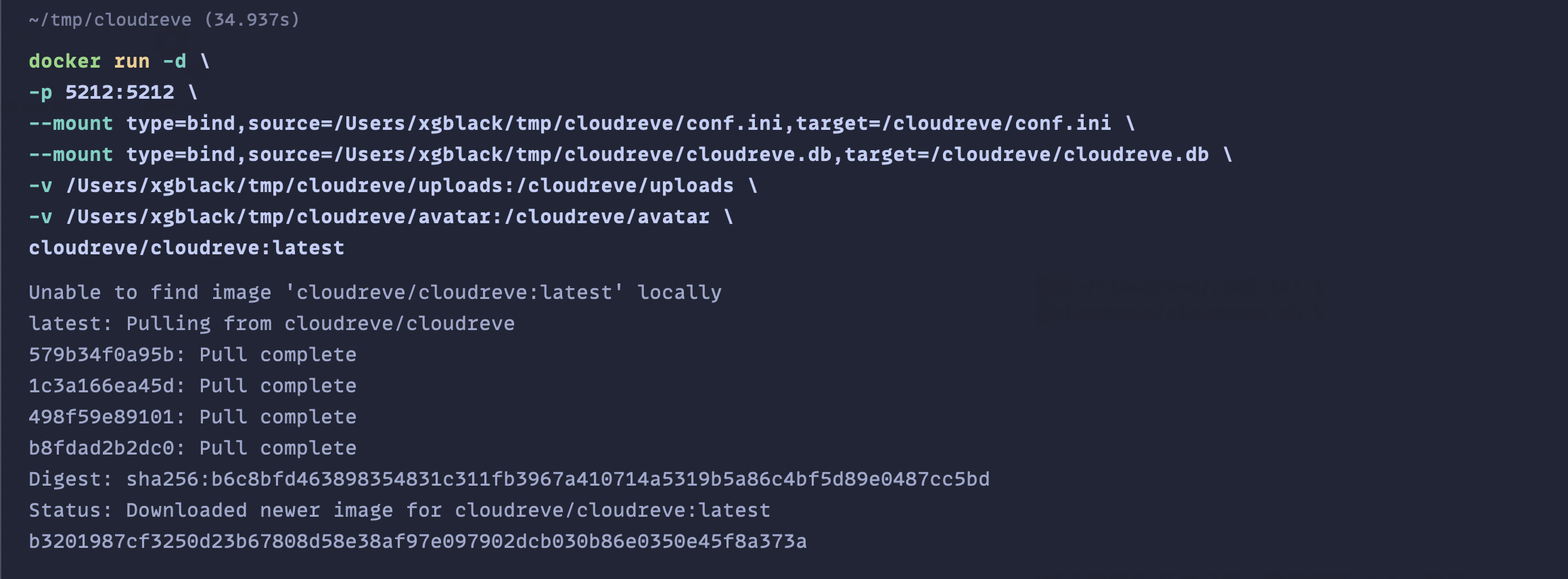
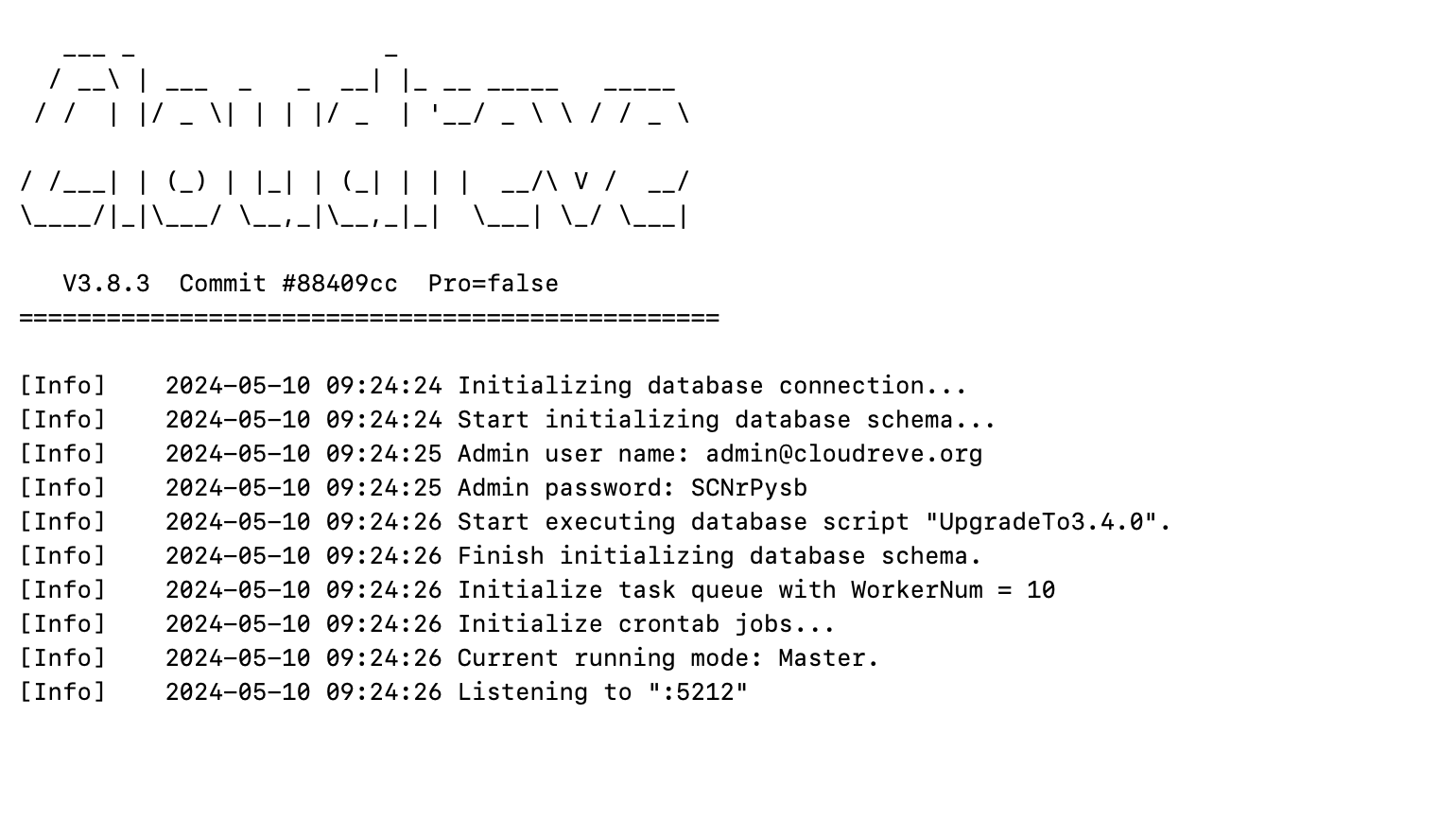
领取云存储(S3)
亚马逊云科技 提供非常多的云产品可以免费领取,包括EC2、虚拟服务器Lightsail等,打开亚马逊云科技 ,可以查看可以领取的云产品,我们目前需要S3,所以直接点击右上角登录控制台,如果没有账号,可以免费注册,根据提示输入相应信息即可。
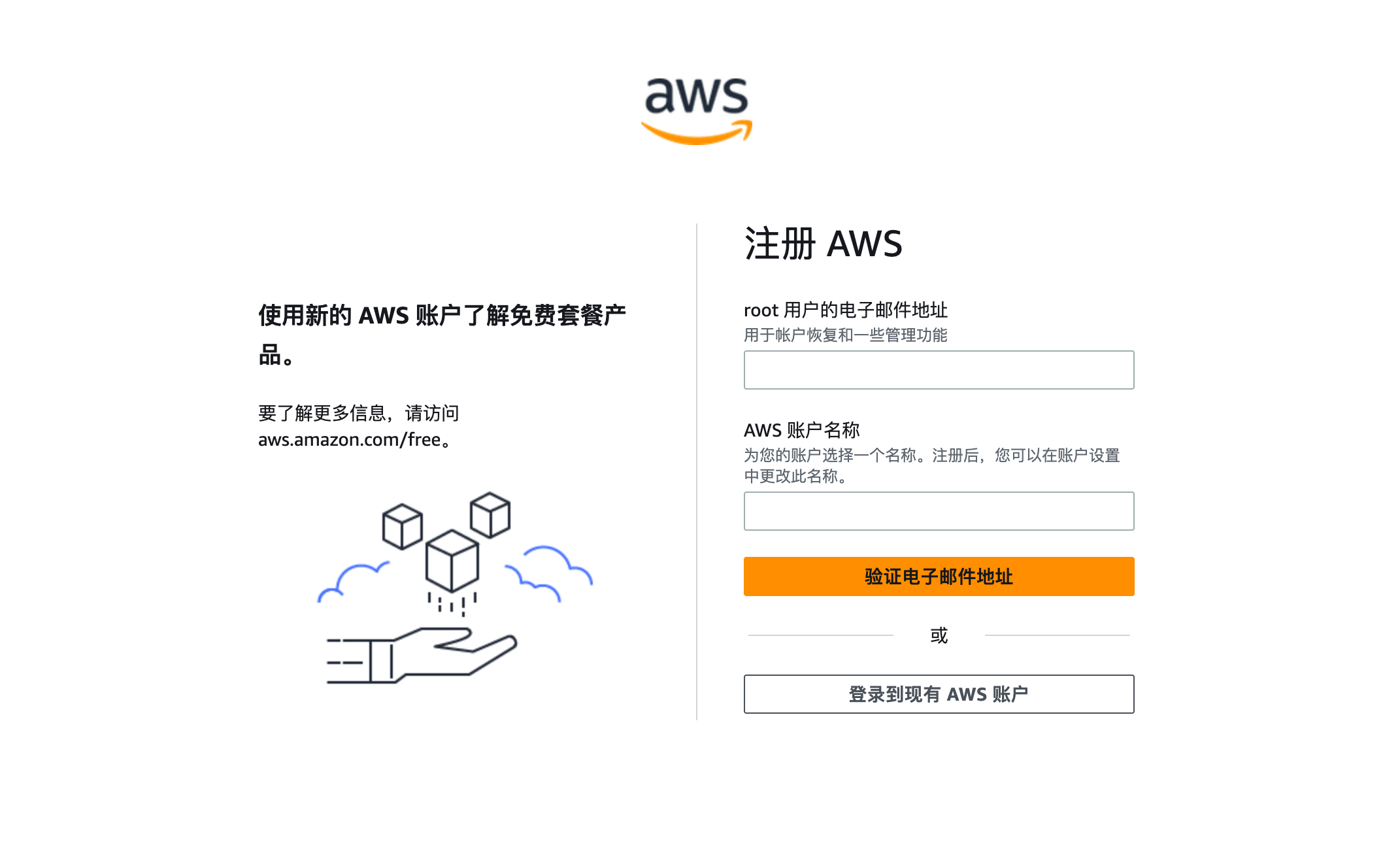
登录后,右上角可以选择区域,选择一个距离比较近的效果好一些。再次来到免费领取界面,选择 对象存储服务免费使用。
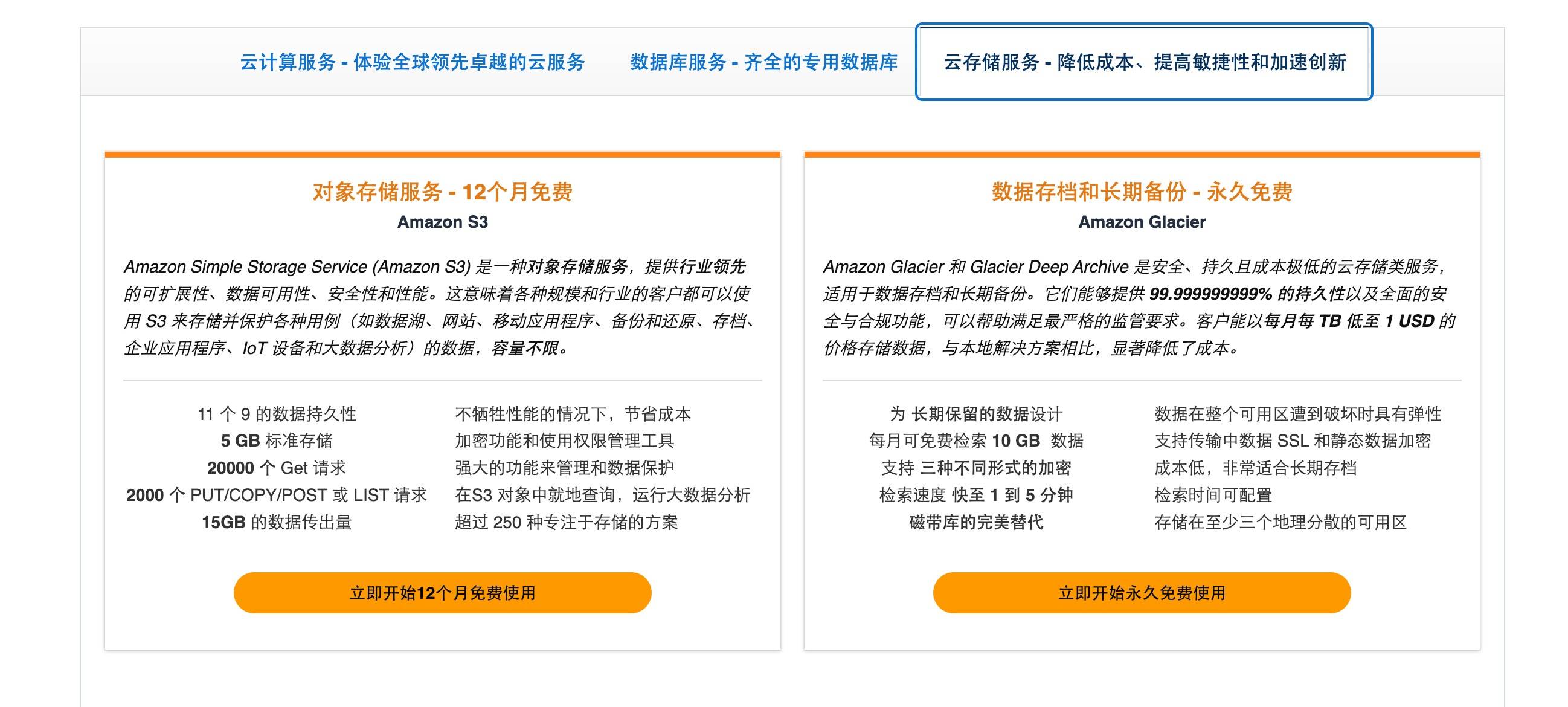
点击创建存储桶。
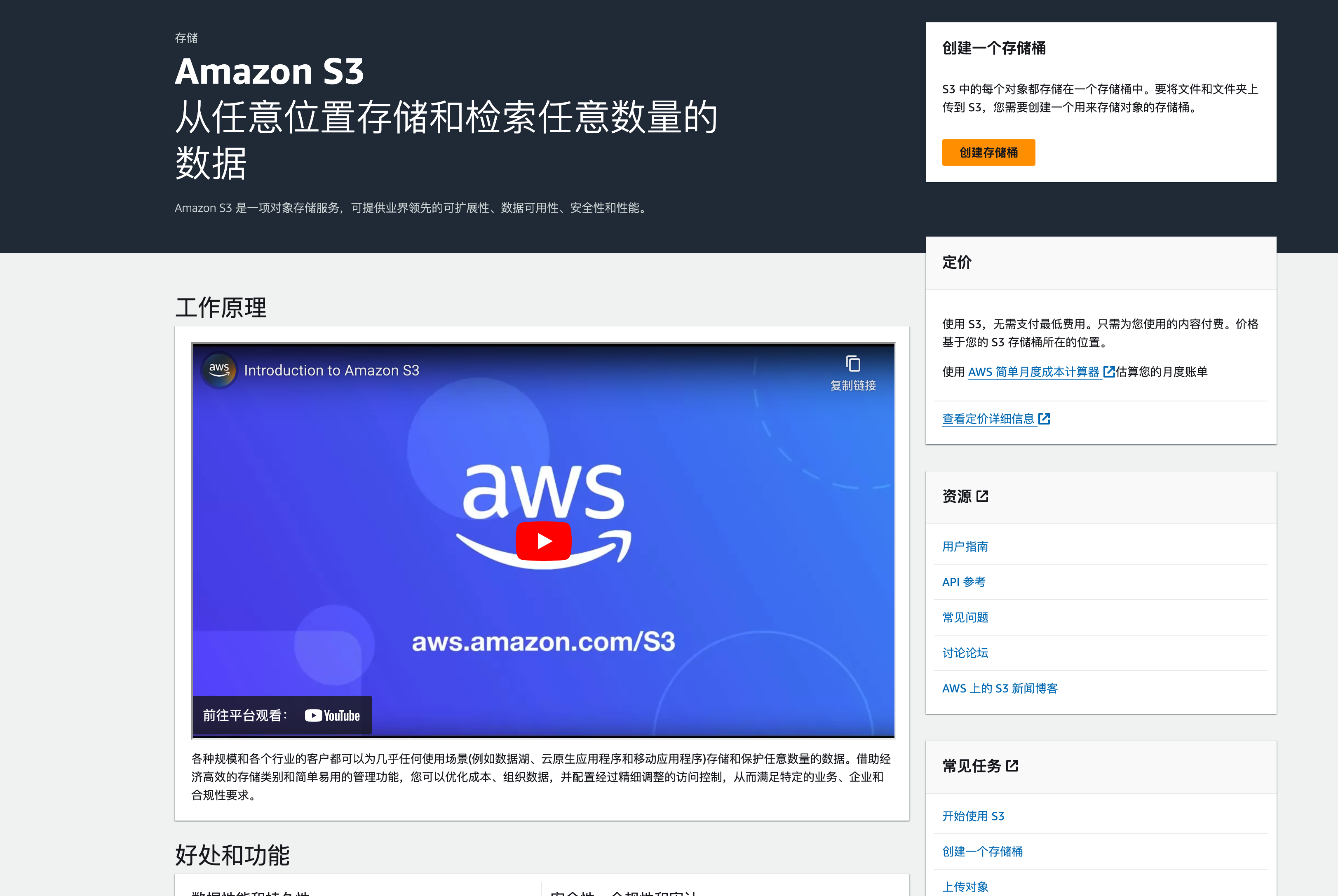
创建存储桶,填写存储桶名称,其他配置如果不清楚就保持默认即可。
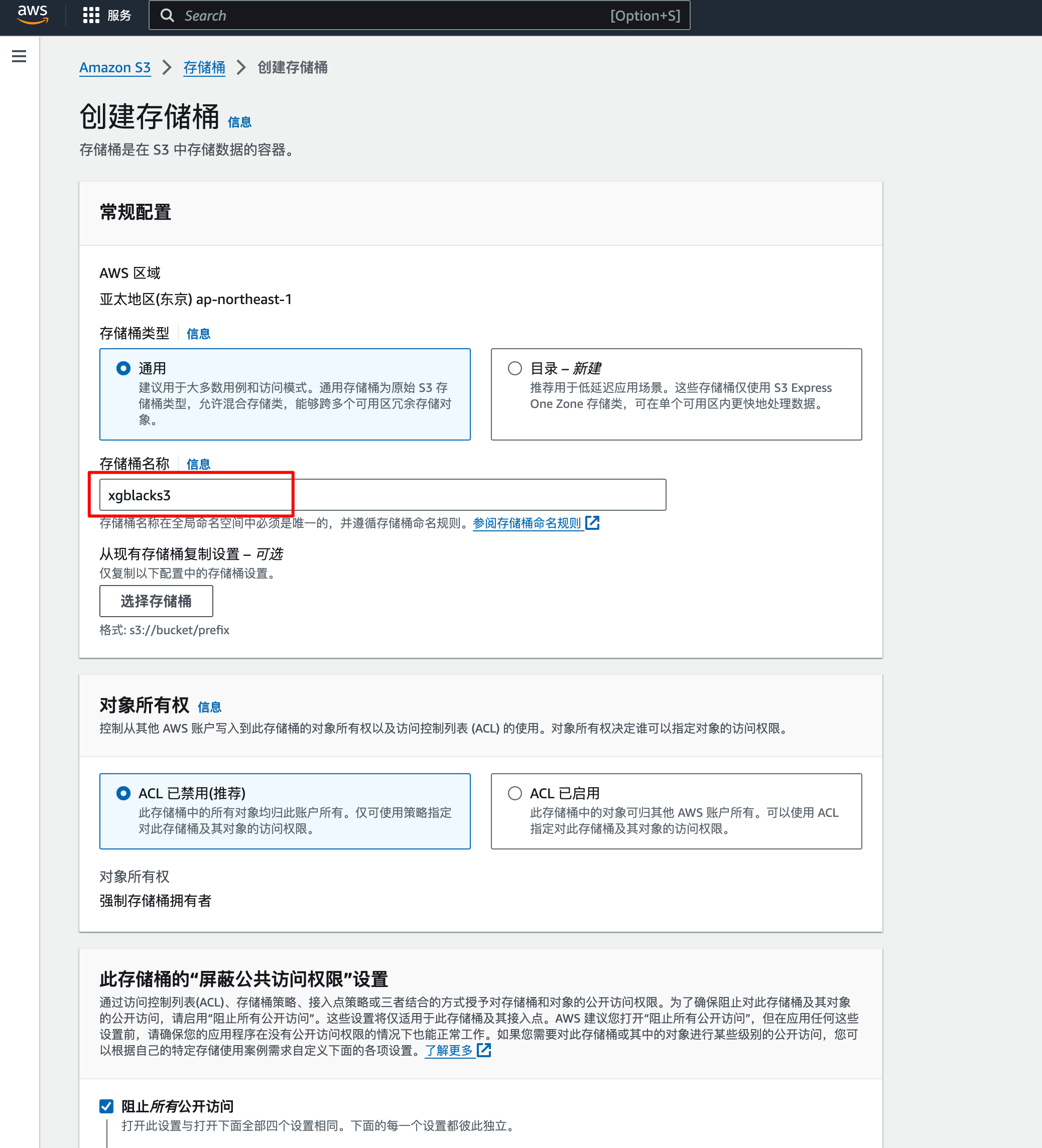
安全访问密钥
程序想调用存储桶,还需要安全密钥,如果亚马逊账户已配置可直接使用,跳过这步。如果新创建的账号,在右上角账号下拉选项中,选择 安全凭证。在 访问密钥 面板中点击 创建访问密钥。创建好后留着配置网盘时使用。
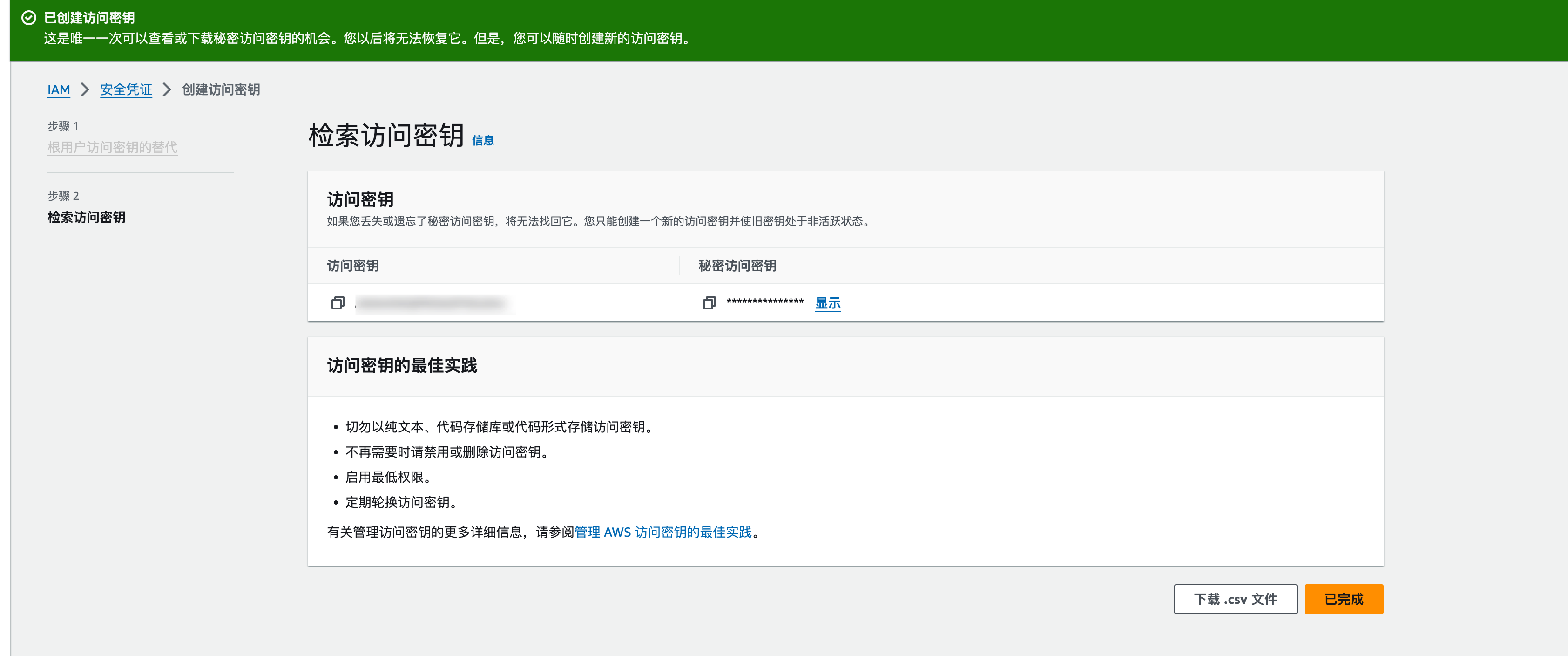
配置存储策略
在网盘管理面板-存储策略中添加新的策略,选择Amazon S3。
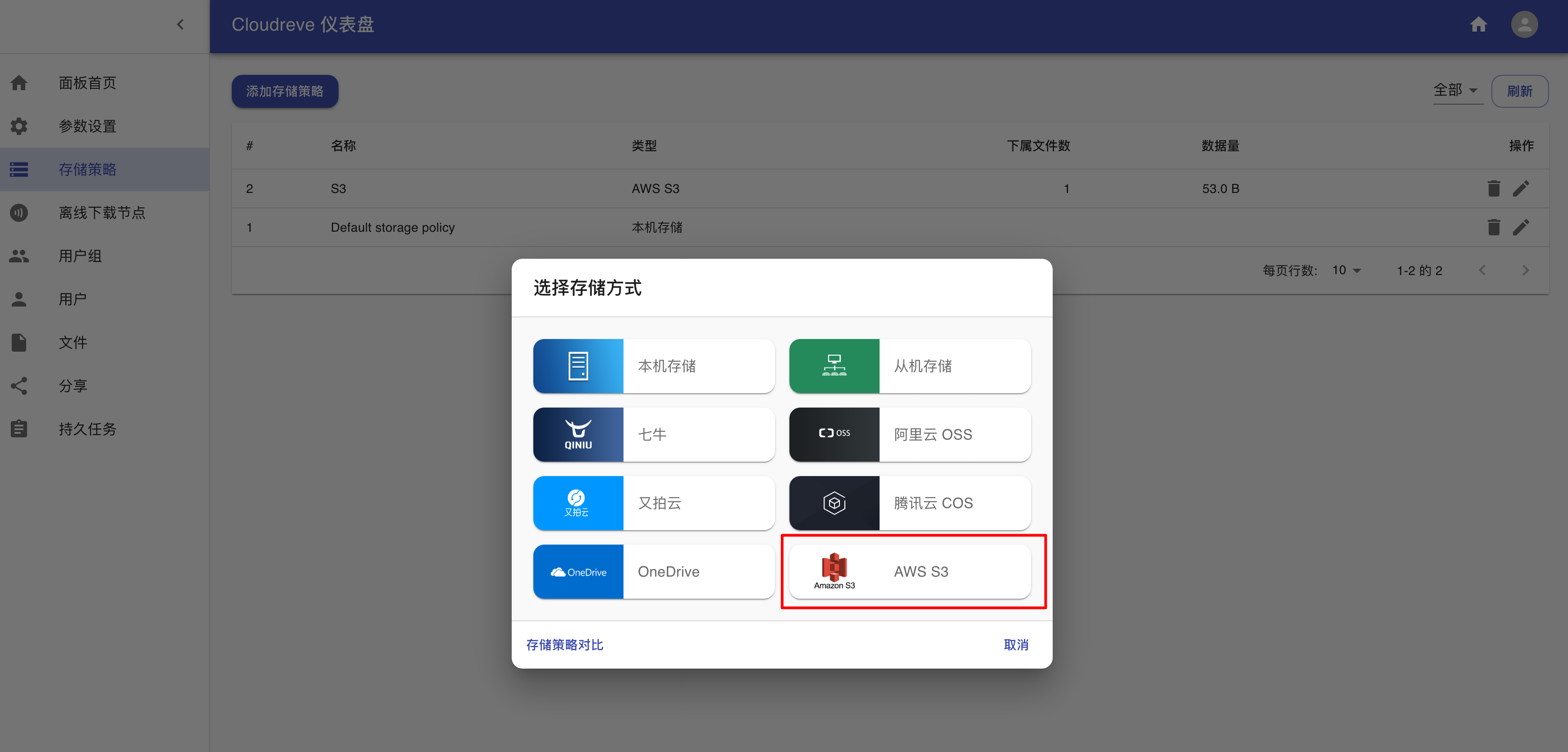
配置界面根据创建的存储桶情况填写存储桶名称、所在区域、访问密钥。
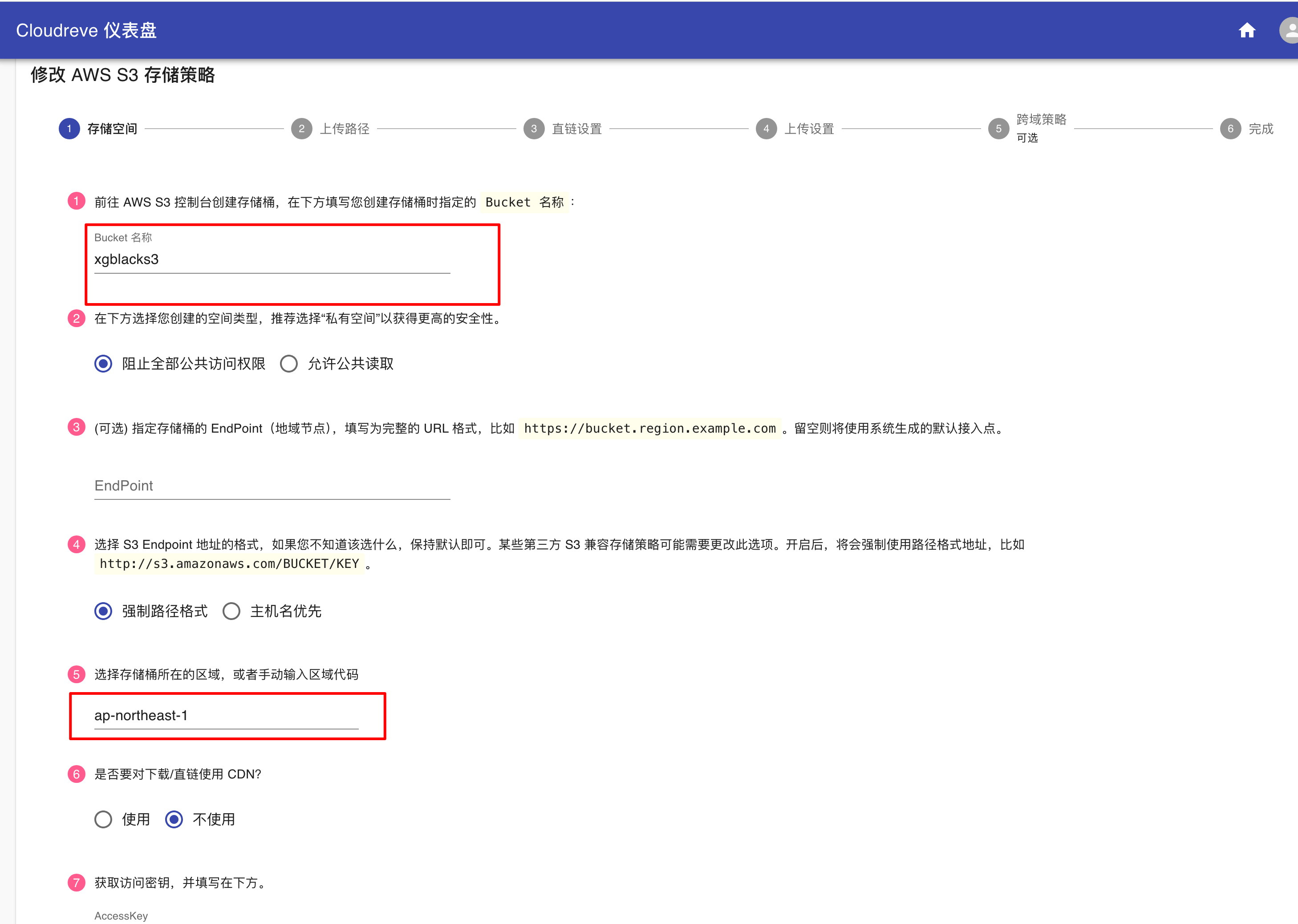
之后的配置如果了解可更改,不了解可以保持默认一直下一步。
最后,修改好用户组的存储策略就可以正常使用了。
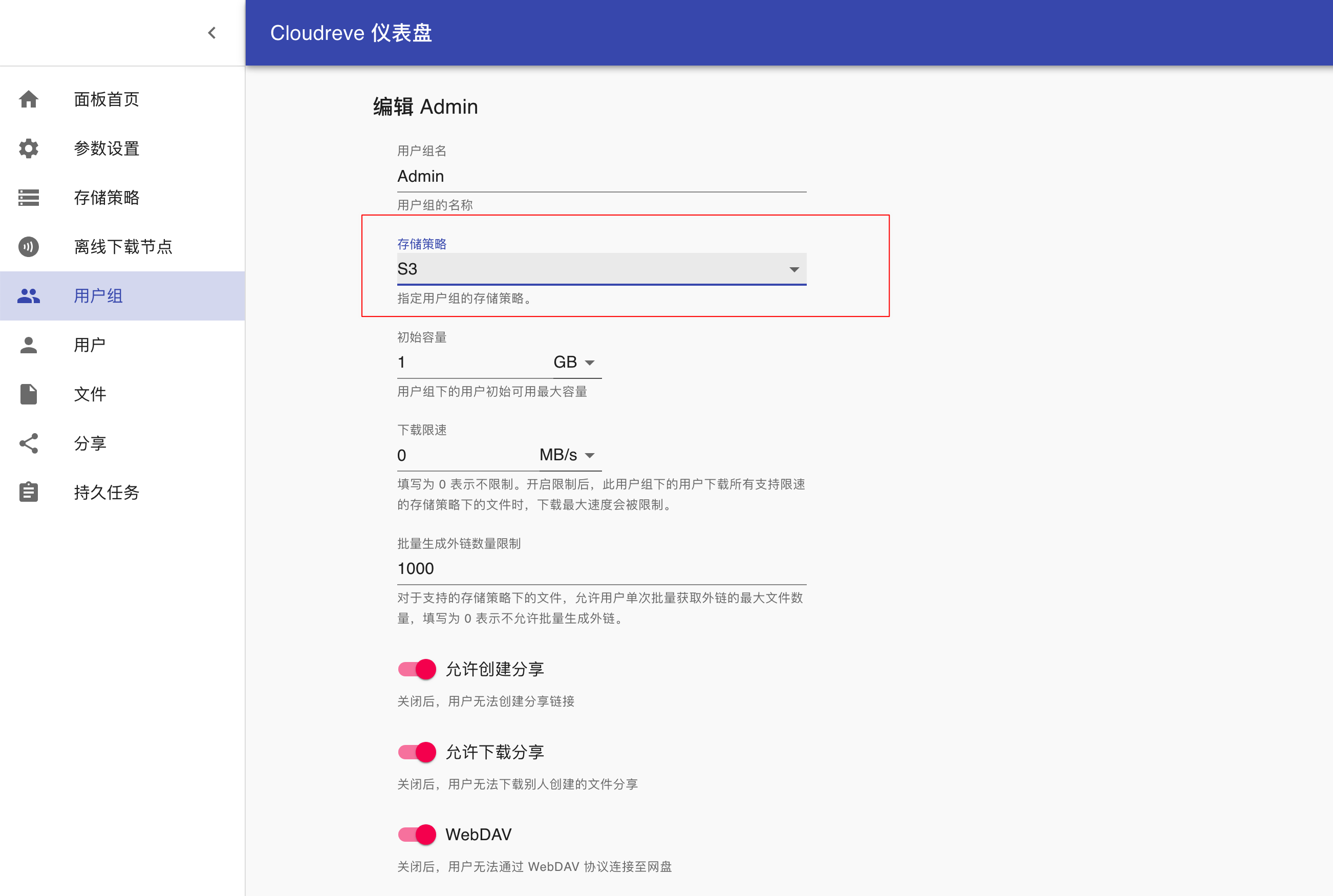
效果
通过拖入文件上传,之后打开亚马逊控制台,即可看到文件正确上传到S3存储中。
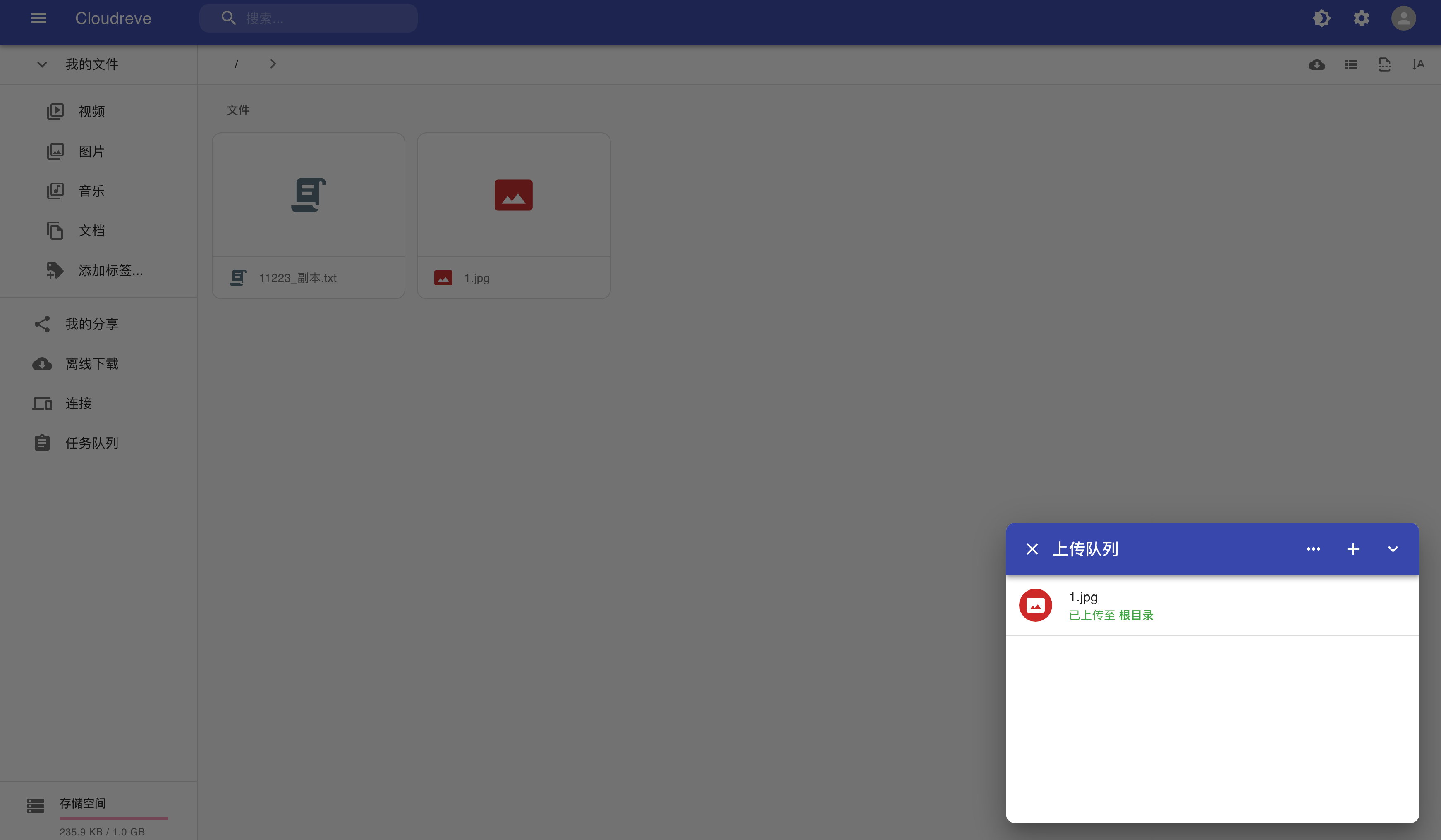
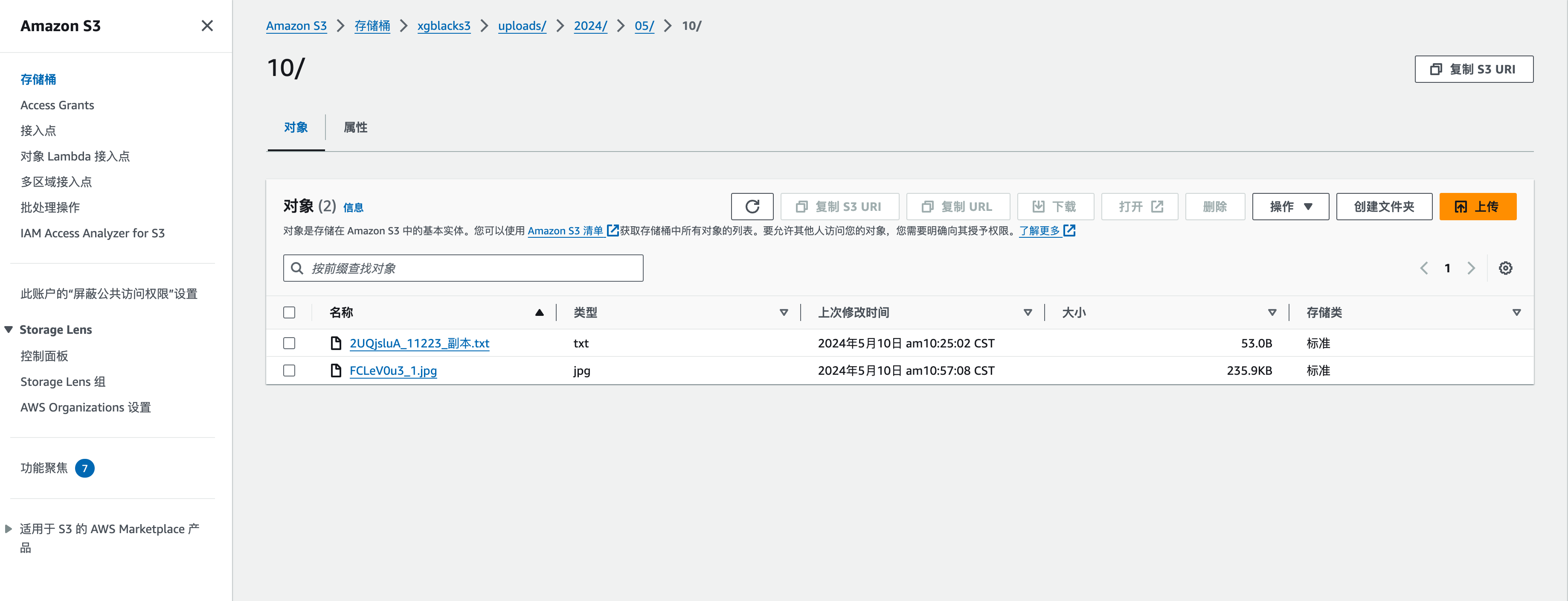
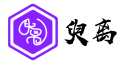
















































众多免费云产品,可以访问亚马逊云科技 查看